带印章和文字的图片,不仅可以作为个人的标签,更能直接表达照片的意境,让片子与众不同。

那么,怎样才能给照片加印章和文字呢?或许方法有很多,甚至有多款App也可以直接做效果。但想要做出精细的效果,Photoshop可以作为首选软件。
今天,波哥就跟大家分享一种简单的PS制作带印章图片的操作步骤。
01
『 素材准备 』
1、在网上搜索一款在线印章制作链接,根据个人喜好,在线生成一个印章,保存备用。以“波哥印章”为例,生成印章如下图。
(当然,在PS里也可以直接制作印章。考虑到对于初学者来说,操作相对复杂,暂推荐最直接的在线制作方式)

2、准备一张照片(建议用自己的作品)

3、Photoshop软件(我个人使用的是Photoshop CS6版本)。
02
『 PS制作步骤 』
1、打开Photoshop软件;
2、点击右上角“文件”→“打开”,选择需要制作的原图片,点击打开
(或可直接鼠标左键把图片拖入Photoshop软件界面);
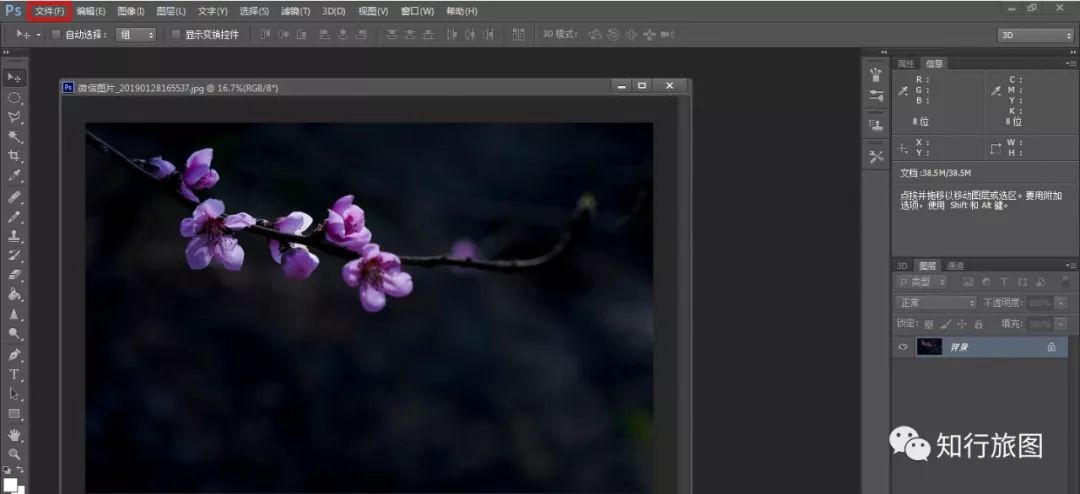
3、双击该图的图层,弹出对话框后点击“确定”解锁图层;
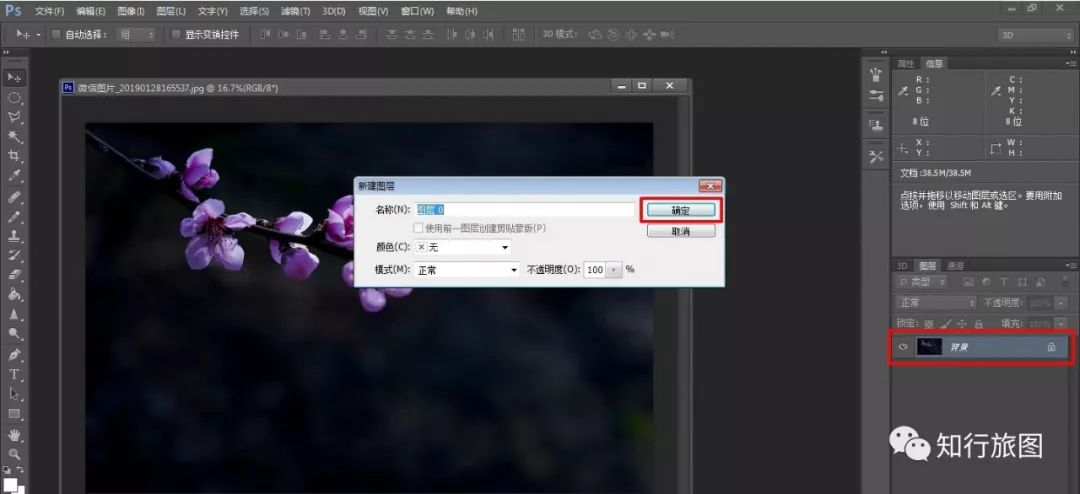
4、打开印章所在文件夹,鼠标左键拖住印章至Photoshop界面中的图片上,回车键确认(注意图层位置,保证图片在最底层);
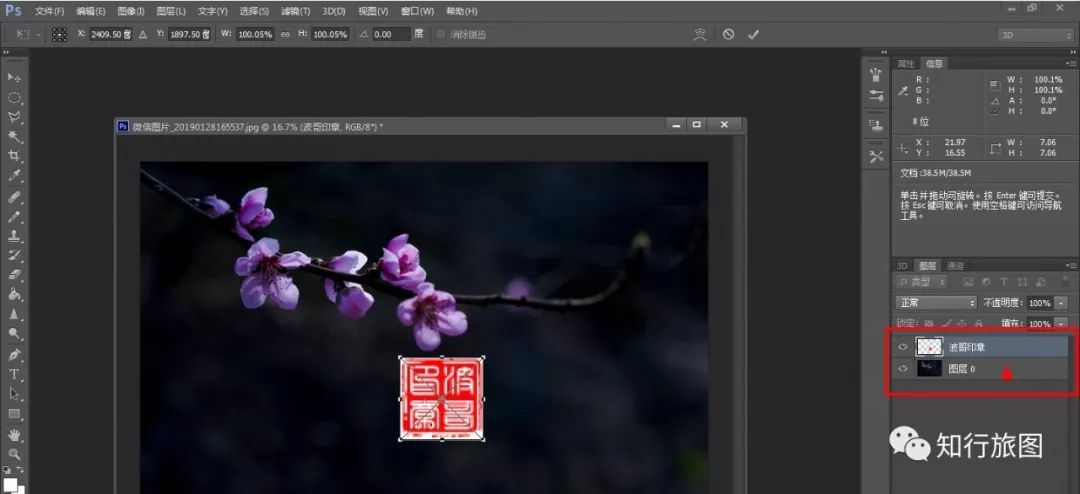
5、鼠标右击印章图层,选择“格式化图层”;
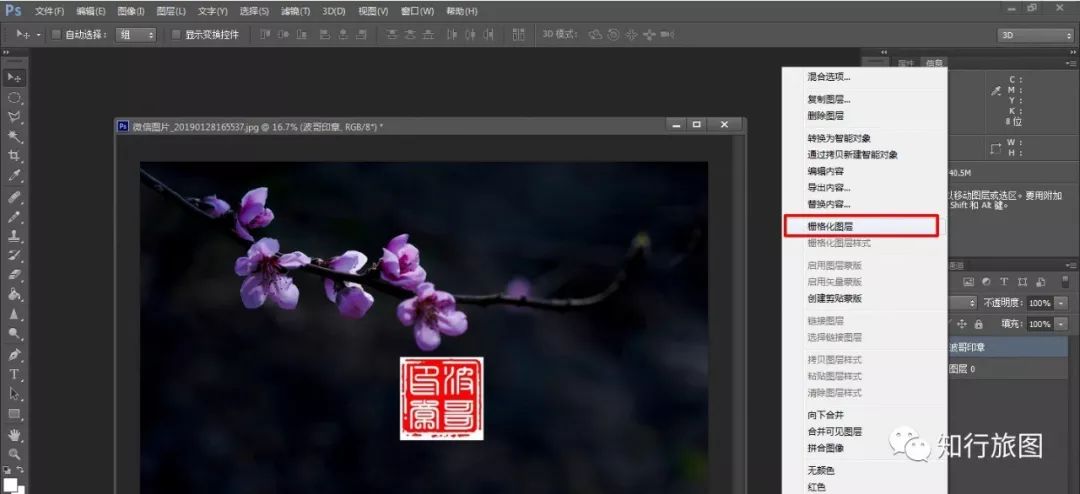
6、如图标识位置,点击图标右键,选择“魔棒工具”,用魔棒点击印章的白色区域,选中后按“Delete”键清除白色。(个人习惯,印章里的字体部分保留白色较有视觉冲击力。若习惯全部镂空,则魔棒工具选择白色区域后,点击右键,选择“选取相似”全部白色被选中,然后一并清除)。
操作完成后,点击“选择”→“取消选择”即可(快捷键为Ctrl+D)。
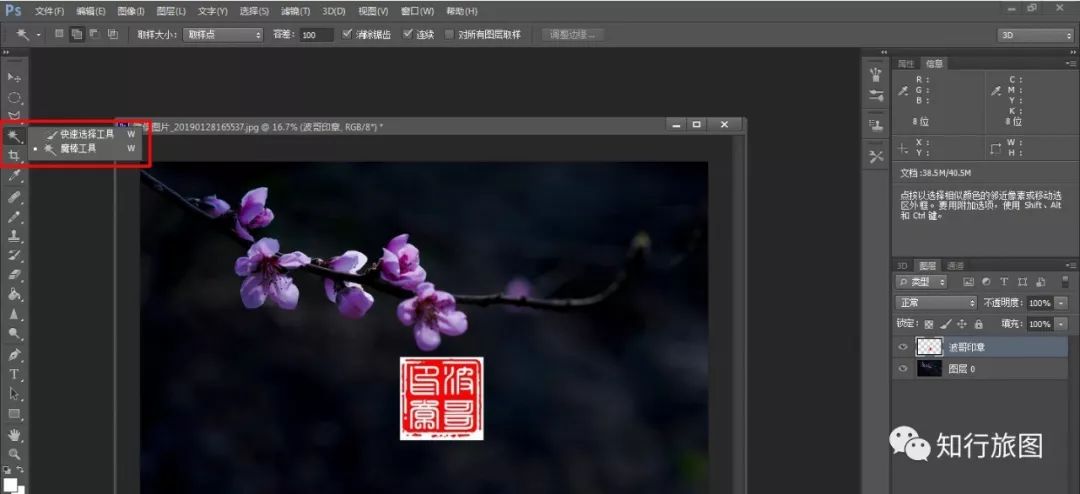
7、点击左竖排工具栏中的“T”形图标,在图片上输入文字内容。选中文字,点击上面的文字编辑按钮,弹出编辑面板,可根据喜好对文字进行编辑。
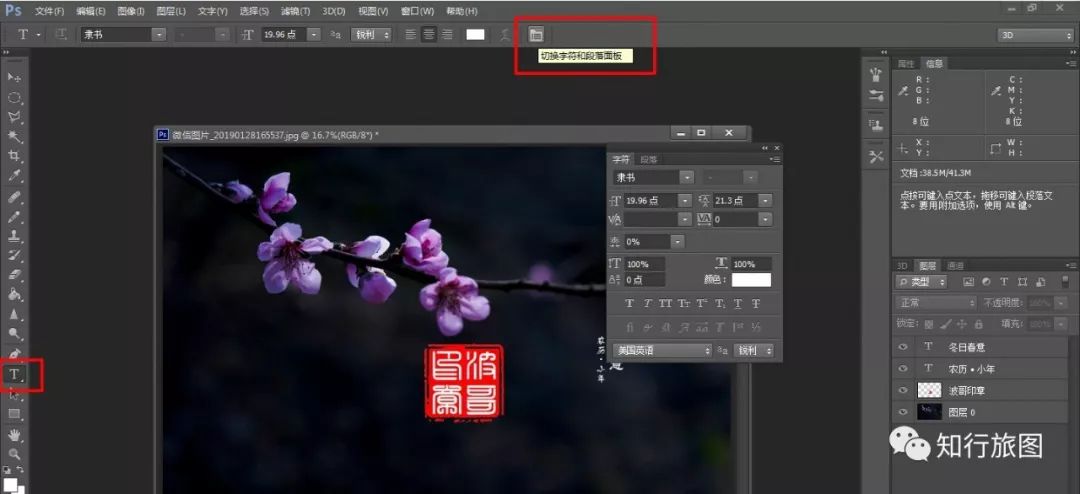
8、选择“编辑”→“变换”→“缩放”(快捷键为Ctrl+T),调整字体或印章的大小至合适程度。然后用移动工具将印章和文字移至合适的位置。
注意:选择对象后,按住Shift健,鼠标左键拖住对象的四个对角点任一点拉大或者缩小,才能保证是等比缩放,否则会变形。
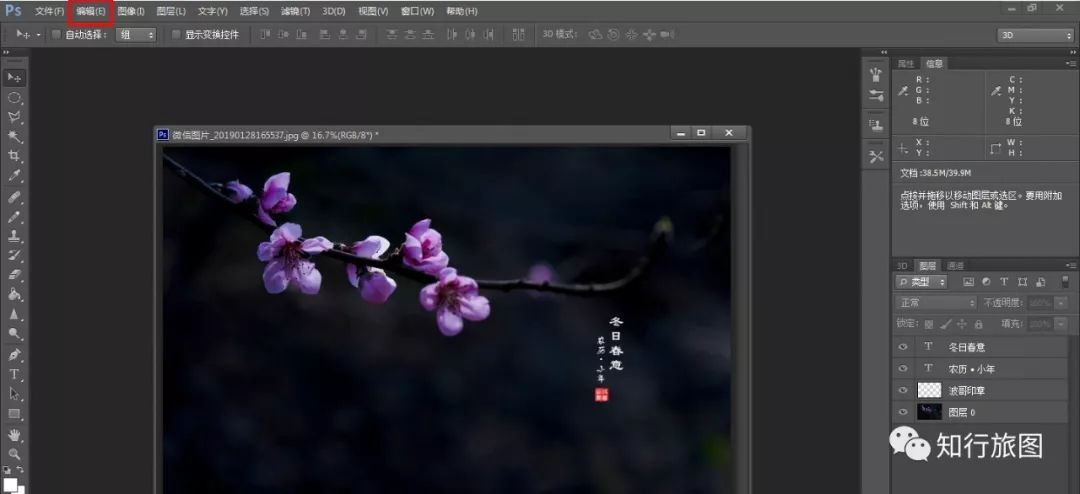
9、点击“文件”→“存储为”,如此下图弹出对话框,在下拉项选择,编辑文件名,选择保存位置,点击“保存”。
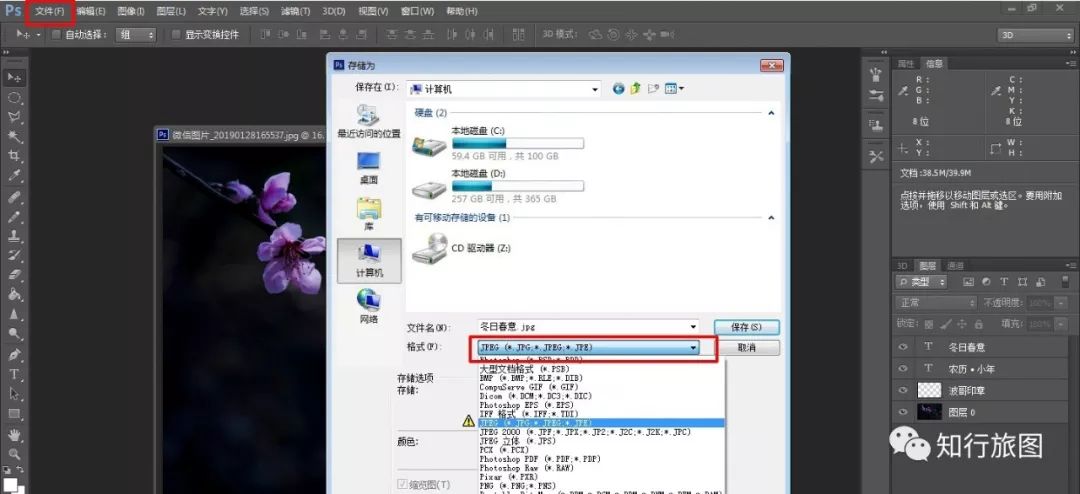
10、弹出对话框后,根据需要选择文件的大小,点击“确定”即可。
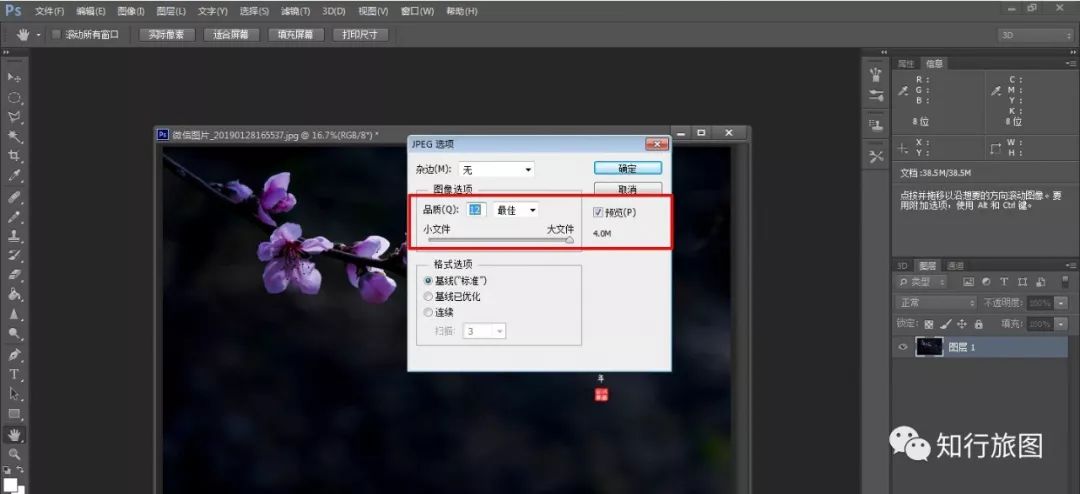
11、大功告成。成品效果如下图:

『 范例 』


本步骤适合初学者。更多优化、快捷的操作,以后陆续更新。



)




 限定符)

---工程主目录CMakeList文件编写)



![[转]使用Navicat for Oracle工具连接oracle的](http://pic.xiahunao.cn/[转]使用Navicat for Oracle工具连接oracle的)




